皆さん こんにちは!
iPhoneを利用する時にFace IDにてロック解除を行いますが、ホーム画面を開く場合は上にスワイプする操作が必要になります。このロック解除の画面で利用できる機能が2つありますが利用していますか?
1つは、フラッシュライト。もう1つはカメラ。たぶん、カメラであれば決定的な瞬間を撮影する用途で使う機会も有るのかな?といった感じになると思います。もっとも、その瞬間はそんなに多くはないと思います。
フラッシュライトは、どんな用途で使うのかな?といった感じになるのは気のせでしょうか?
今回の記事は『iPhone 使い方!LEDフラッシュライト(懐中電灯)消し方』についての内容になります。
参考になるのか?分かりませんが、最後まで読んで頂けると幸いです。
iPhone ロック解除の画面で利用できる機能
ここでは、iPhone のロック画面を解除した画面で利用できる機能についての内容になります。

フラッシュライト
Face ID にて顔認証ロック解除を行った場合では、タッチ操作で上にスワイプしないとホーム画面が表示されません。この時に間違って、タッチ操作を誤ってフラッシュライトを点灯させてしまう場合があります。
というのも、何か知らないですけど、タッチしやすい位置にフラッシュライトのアイコンが配置されているため、意図せずに点灯させてしまうのである。
このフラッシュライトは、何の為に有るのかな?と思ってしまいます。というのも懐中電灯の用途なのか?それともカメラ撮影時に役立つ補助ライトの用途で使うのか?ちょっとよく分からなかったりします。
カメラ
ロック画面を解除した画面で利用できる機能と言えば、カメラも該当します。ホーム画面を表示させる事なくカメラを起動できるため、決定的な瞬間を撮影する用途に便利に感じます。
なかなか、そう簡単には決定的な瞬間は訪れないのですが、それでもFace IDでロック解除して直ぐにカメラ起動できるのは便利だと思います。
それに手元が暗い場合でも直ぐ隣にフラッシュライトのアイコンがありますから、明るくしてからカメラ起動するのも良いかな?と思いましたが、ところがどっこい、そうもいかないようです。
何と!フラッシュライトを点灯している状態でカメラを起動すると、消灯してしまうのである。
コントロールセンター
右端の上から下にスワイプすると、コントロールセンターを呼び出す事ができます。
ここには、音量の増減、電卓やカメラアプリなどが格納されているので、直ぐに開いて利用したい!という機能をセットしておくと便利に使えます。
また、自分好みにカスタマイズできるようになっているのも便利に感じます。
iPhone LEDフラッシュライト(懐中電灯)
ここでは、iPhoneで利用できるLEDフラッシュライトについての内容になります。
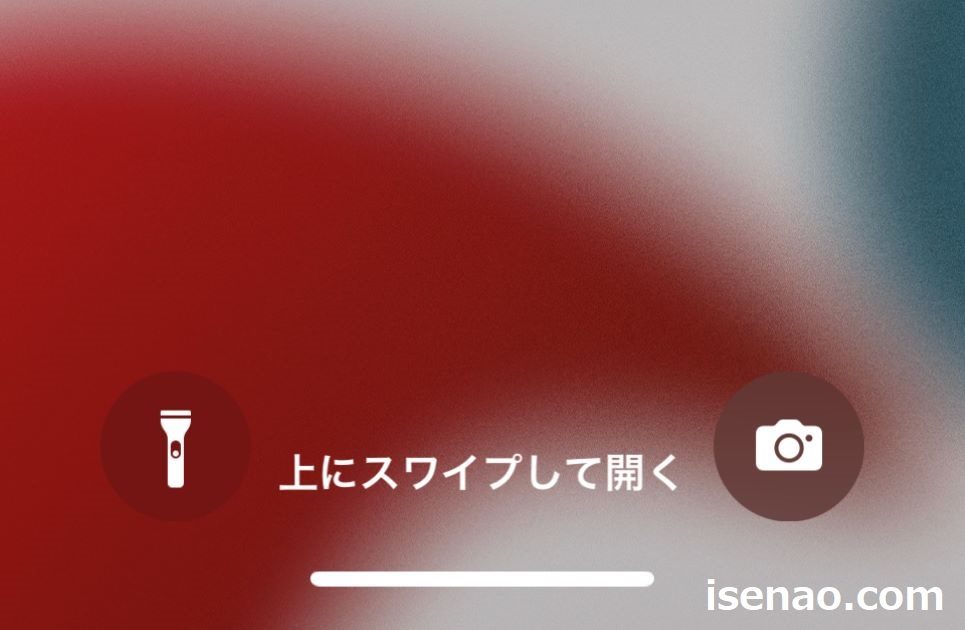
どんな用途で使うのか?
LEDフラッシュライトはどんな用途に使うのかな?と考えるのですが、たぶん、写真撮影する場合に補助ライトの用途で使うのかな?とずっと思っていました。
でも、点灯している状態でカメラを起動すると、消灯になってしまいますから、補助ライトの用途で利用できないんだな~というのが最近になってわかった感じ。
それならば具体的にどんな用途で使うのか?も気になりますが、たぶん、何でも良いんだと思います。
自分が必要に感じている用途で、フラッシュライトを使うのが何だかんだ言っても最適な活用方法なのではないか?といった感じ。
懐中電灯の用途で使える
自分にとって最適な活用方法と言っても切りがないですが、筆者の場合で考えたら、もしもの場合の懐中電灯の用途に活用すれば良いのかも知れない!という事に気が付きました。
でも、懐中電灯の用途で使うにしても、ちょっと重たいですし、形状も持ちやすいとは言えないので、この用途はLEDライトの方が最適に感じます。
あくまでもLED懐中電灯の補助的なポジションで考えておいた方が賢明の選択なのではないか?という結論に到達しています。
手元が暗い時に使う用途
日常生活の用途で、iPhoneのフラッシュライトを利用するのであれば、手元が暗い場合に明るくする用途が最適かも知れません。そういう場面は意外と多いですから、この用途であれば使えると思います。
ちょっと暗いところで、メモを取ると言った場合に使える感じがします。
iPhone LEDフラッシュライト(懐中電灯)消し方
ここでは、iPhoneで利用できるLEDフラッシュライトの消し方についての内容になります。
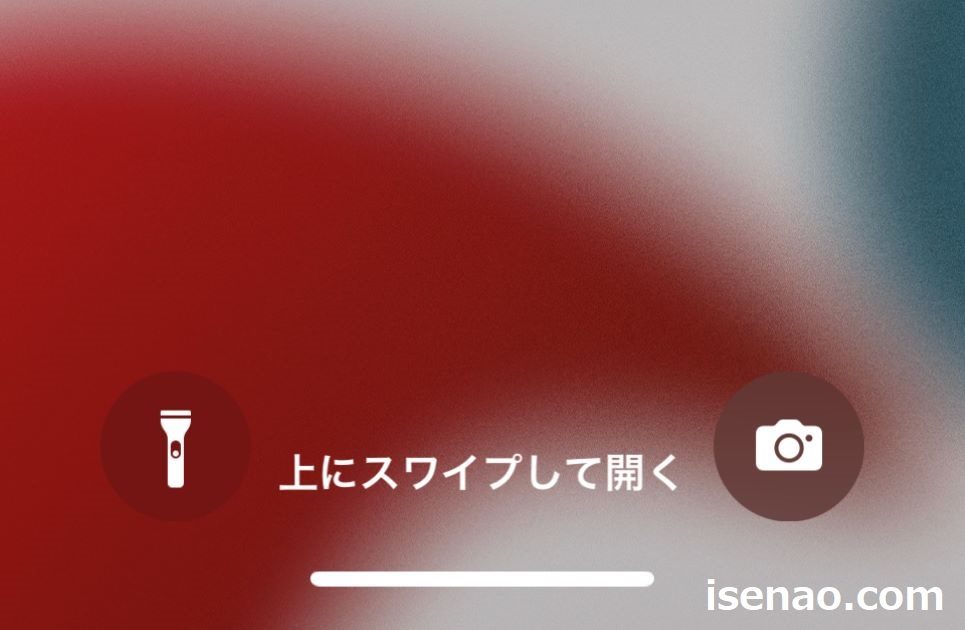
そもそも、どこで消すのかな?
iPhone のLEDフラッシュライトを点灯した場合では、どうやって消灯すれば良いのだろうか?という事に気が付いたりすると思います。
Face ID で顔認証によるロック解除を行った場合では、画面の左下にフラッシュライトのアイコンが表示されています。ここを長押しすると、LEDライトが点灯します。
この状態で上にスワイプすると、ホーム画面が表示されるので、この時点で、どうやってLEDライトを消せば良いのだろうか?となってしまうのである。
LEDフラッシュライトの消し方①「ロック解除」
① ロック解除の画面
ロック解除の画面では、左下の角にフラッシュライトのアイコンが表示されています。
② 長押し
フラッシュライトを消灯する時は、アイコンを「長押し」すると消灯します。
LEDフラッシュライトの消し方②「ホーム画面」
① ホーム画面
iPhoneのホーム画面を表示させている時に、LEDフラッシュライトを消灯させる場合は通知エリアを表示します・
② 通知エリア
画面の向かって左端の上から下にスワイプすると、通知エリアが表示されます。フラッシュライトのアイコンが左端に有るので、「長押し」すると消灯します。
iPhone コントロールセンターは便利に使える
ここでは、iPhoneで利用できるコントロールセンターは便利に使えるについての内容になります。
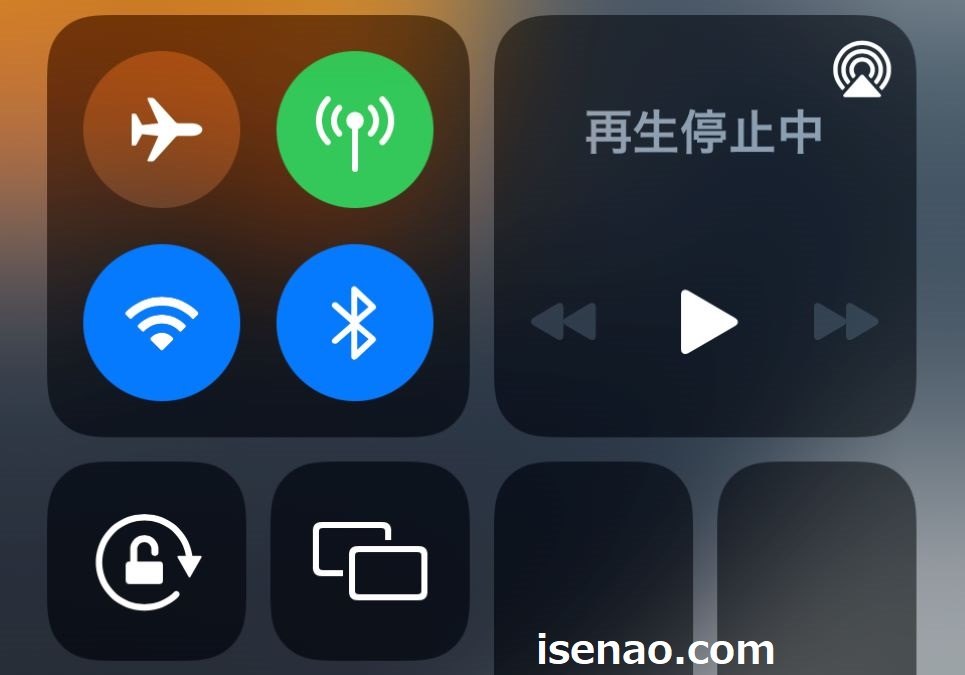
いつでも呼び出せる
コントロールセンターの良いところ、ロック解除の画面やホーム画面でもアプリを使っている状態でも、いつでも呼び出せるといった部分が該当します。
呼び出す方法も、右端の上から下にスワイプする操作を行うだけですから簡単でかつ便利です。
それでいて、ここに自分にとって最適に感じる機能を追加しておけば、ホーム画面の整理にも役立つのでどれをとっても便利に使えるといった感じになります。
何かとホーム画面にはアプリがアレコレ増えてしまいますが、フォルダで纏めてしまって、コントロールセンターから呼び出す使い方も良いかな?と思います。
コントロールセンターはカスタマイズできる
コントロールセンターは使い勝手も良いのですが、この使い勝手の良さは標準の状態ではあまり恩恵を受けない場合が多いです。自分好みにカスタマイズすることで使い勝手も格段によくなる感じです。
それならば、どこでカスタマイズするのか?と言うと、設定のコントロールセンターを表示します。含まれているコントロールの所にあるのが既にコントロールセンターに表示されている機能になります。
もし、不要に感じている場合では「マイナス」をタップして外します。新たに機能を追加する場合は、「コントロールを追加」の欄にある機能の中で最適に感じる機能を追加します。この場合では「プラス」をタップします。
とはいえ、そんなに多くはないので、最適に感じる機能が見つかるのか?分かりません。



コメント